Přenášení souborů mezi Androidem a Windows 11 přes Bluetooth

Návod, jak odesílat nebo přijímat soubory mezi zařízením Microsoft Windows 10 a Android zařízením pomocí Bluetooth souborového přenosu
Android má několik skvělých možností handsfree – mezi nimi je možnost odesílat textové zprávy, aniž byste museli psát! Ať už jste pomalý písař nebo jen nemáte volné ruce – tuto funkci můžete použít, abyste si ušetřili ťukání!
Převod řeči na text, stejně jako rozpoznávání hlasu, ušly dlouhou cestu a nyní je můžete používat k odesílání textových zpráv. Chcete-li to provést, musíte v nastavení aktivovat příslušnou možnost.
Otevřete aplikaci Nastavení a použijte funkci vyhledávání v horní části. Zadejte „Spravovat klávesnice“. Zde najdete možnost hlasového vstupu nazvanou „Hlasové zadávání Google“. Ujistěte se, že je zapnutý!
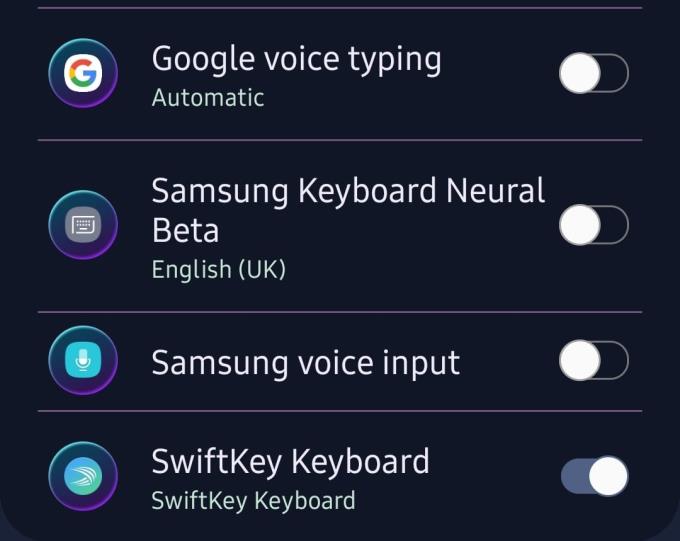
Možnosti klávesnice
Po aktivaci můžete přejít do aplikace pro zasílání zpráv. Vyberte příjemce a klepnutím do textového pole nakreslete klávesnici. V horní části uvidíte malý symbol mikrofonu. Stisknutím aktivujete funkci hlasového zadávání Google.
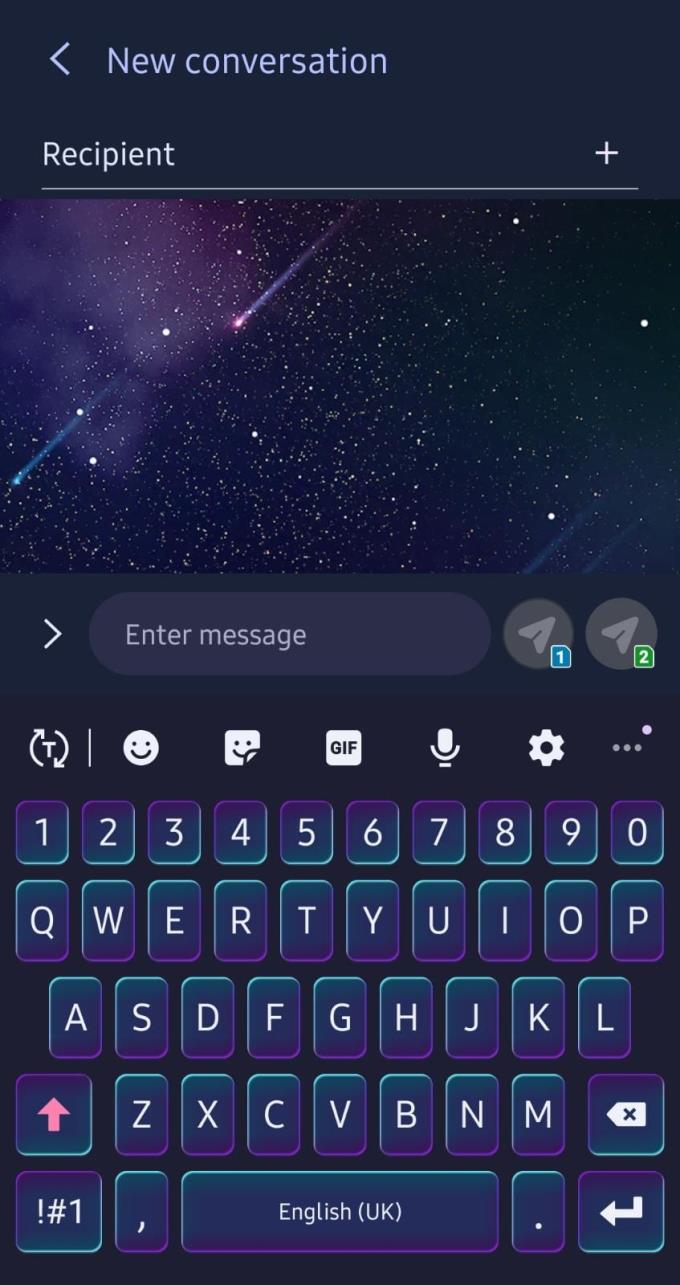
Symbol mikrofonu
Vypadá podobně jako váš běžný Asistent Google. Můžete začít diktovat – rozpoznávání hlasu napíše slova za vás. Ujistěte se, že mluvíte hlasitým, jasným hlasem s co nejmenším hlukem v pozadí.
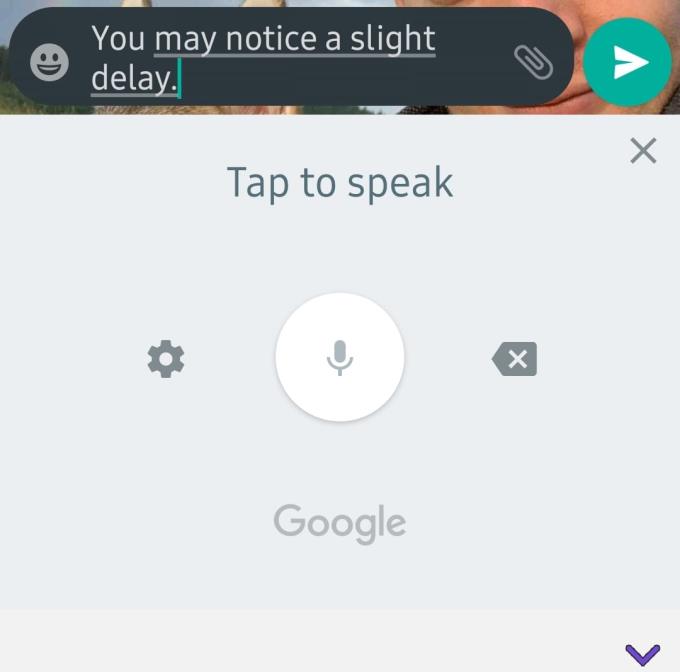
Asistent psaní
Tip: Pokud na klávesnici nevidíte symbol mikrofonu, možná místo výchozí klávesnice používáte aplikaci. Pokud ano, funkce nemusí fungovat správně. Chcete-li ji místo toho použít, přepněte na výchozí klávesnici.
Můžete diktovat věci jako čárky, nové řádky, tečky a další – například vyslovením „Ahoj vykřičník“ se zobrazí text „Ahoj!“ se objeví v poli zprávy.
Rozpozná také příkazy jako undo, delete a format – můžete mu říct, aby vytvořil například seznam s odrážkami nebo aby text tučně. Zde je úplný seznam příkazů a funkcí, které můžete použít!
Až budete hotovi, jednoduše klepněte na tlačítko Odeslat a vaše hlasová zpráva bude odeslána!
Tip: Klepnutím na zelené tlačítko mikrofonu uprostřed pozastavíte poslech. Chcete-li jej znovu aktivovat, klepněte na něj znovu, až bude šedý. Alternativně můžete také říci „Přestat poslouchat“.
Návod, jak odesílat nebo přijímat soubory mezi zařízením Microsoft Windows 10 a Android zařízením pomocí Bluetooth souborového přenosu
Mnoho modelů telefonů Samsung, včetně Galaxy S21, má problémy s Wi-Fi voláním. Instalace aplikace VoWiFi může problém vyřešit.
Máte Amazon Fire a přejete si nainstalovat Google Chrome? Naučte se, jak nainstalovat Google Chrome pomocí APK souboru na Kindle zařízeních.
Chcete organizovat systém záložek na tabletu Amazon Fire? Přečtěte si tento článek a naučte se, jak přidávat, mazat a editovat záložky nyní!
Návod, který vás provede tím, jak aktivovat možnosti vývojáře a USB ladění na tabletu Samsung Galaxy Tab S7.
Hledáte návod, jak vymazat data prohlížení, historii, mezipaměť a cookies v Amazon Fire? Tento průvodce vysvětluje všechny osvědčené metody srozumitelným jazykem.
Máte problém s tím, že se váš Amazon Fire tablet nezapne? Přečtěte si tento článek a objevte podrobné metody, jak tento problém vyřešit.
Je těžké zpochybnit popularitu Fitbitu, protože společnost poskytuje pravděpodobně nejlepší fitness trackery nebo smartwatches pro uživatele Androidu i iOSu.
Příběhy na Facebooku mohou být zábavné na vytváření. Zde je návod, jak vytvořit příběh na vašem zařízení Android a počítači.
Vyřešte problém, kdy se Samsung Galaxy Tab A zasekl na černé obrazovce a nezapne se.








